Лесно и бързо ръководство за root достъп на Android

След като руутнете телефона си с Android, имате пълен достъп до системата и можете да стартирате много видове приложения, които изискват root достъп.
Новата функция на Microsoft улеснява анонимното отваряне на споделени файлове на Android, без да е необходимо да влизате в профила си. С тази функция Microsoft улеснява живота на потребителите на Android и подобрява сътрудничеството на работното място, тъй като можете да отваряте документи на Word, Excel или PowerPoint, без да е необходимо да се регистрирате в екосистемата на Microsoft. Следната статия ще ви преведе през стъпките за използване на тази нова функция без никакви затруднения.
Съдържание
Това е начинът на Microsoft да балансира функциите за споделяне на файлове в Google Drive. Преди тази актуализация ви е необходим акаунт в Microsoft, за да отваряте споделени файлове на Office на Android, което беше проблематично, ако не сте използвали услугите на Microsoft.
Вече можете да отваряте споделени файлове на Android анонимно. Това подобрява сътрудничеството, като ви позволява да изпращате файлове до всеки - приятели, колеги или клиенти - без да е необходимо те да влизат/регистрират.
Тази функция е налична на iPhone и iPad, а получателите имат достъп само за преглед чрез връзка към OneDrive или SharePoint, за да опростят нещата. Те обаче могат да влязат, за да редактират или коментират.
Тази функция е идеална за достъп в движение, тъй като можете бързо да проверявате документи, без да влизате в профила си. Ако обаче искате да споделите файл, можете да проверите стъпките за използване на Nearby Share на Android.
За да отваряте анонимно споделени файлове на Office на Android, са ви необходими няколко неща:
Ако използвате корпоративен акаунт, научете как да използвате Microsoft Drop за безпроблемно споделяне на файлове.
Отворете файл на Microsoft Word , Microsoft Excel или Microsoft PowerPoint и щракнете върху бутона „Споделяне“ в горния десен ъгъл.
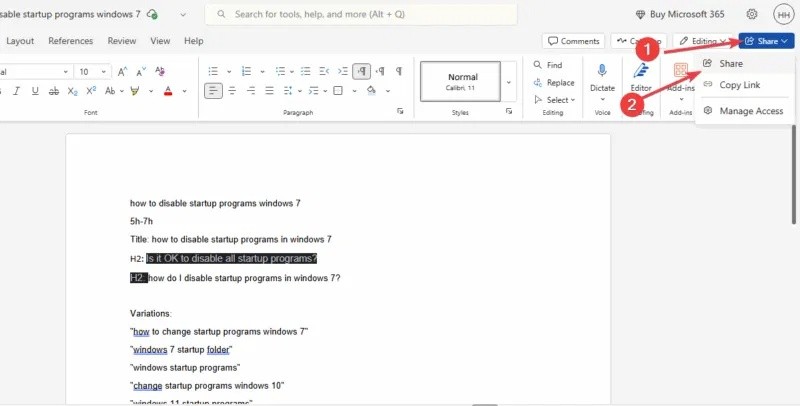
Изберете Настройки на връзката .
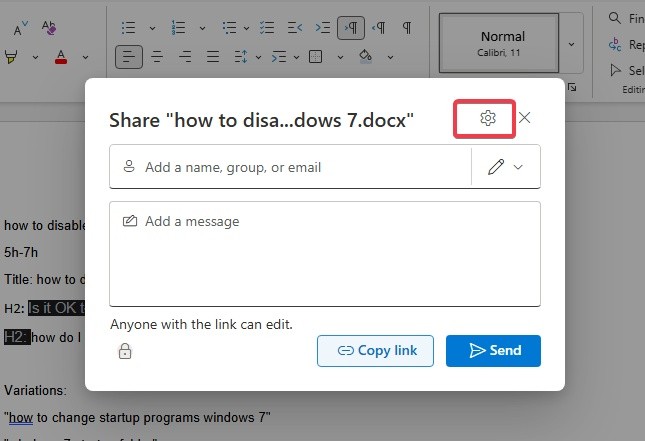
Изберете „Всеки“ . Под „Още настройки“ изберете „Всеки с връзката може да преглежда“ или „Всеки с връзката може да редактира “. След това щракнете върху „Приложи“ , за да потвърдите настройките.
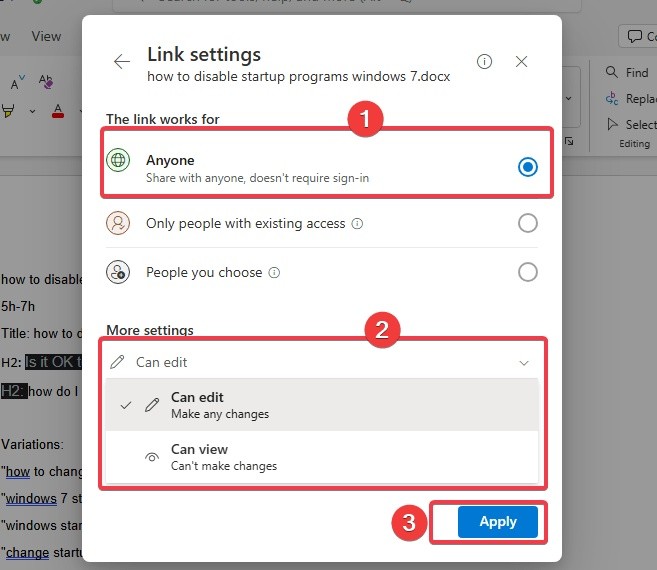
Въведете имейл адреса на получателя и докоснете „ Изпращане“ или копирайте връзката, за да я споделите ръчно чрез текстово съобщение или приложение за социални медии.
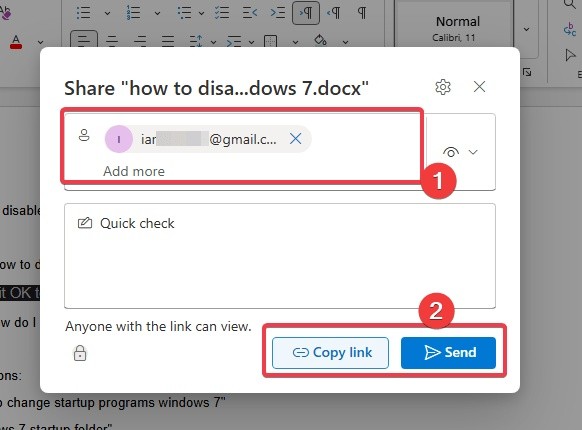
За да отворите споделен Office файл на Android анонимно, получете връзка по имейл, текстово съобщение или чрез всяко приложение за съобщения.
Докоснете връзката, за да я отворите. Връзката ще се отвори директно във вашето приложение Microsoft 365 или в конкретното приложение на Office за документа. В зависимост от вашите разрешения, можете да преглеждате или редактирате файла.
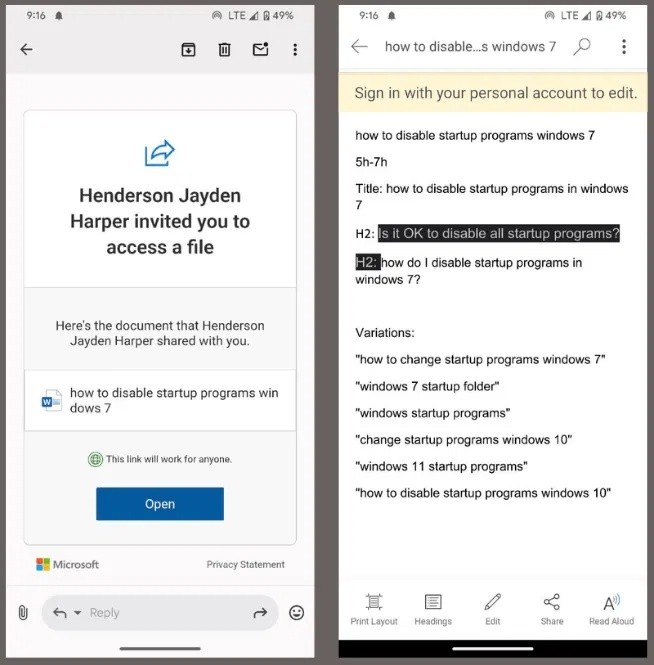
Забележка : Опитайте тези съвети, за да останете сигурни и да защитите поверителността си на Android, когато получавате файлове от ненадеждни източници.
Ако харесвате безплатни функции, можете да научите защо абонаментът за Microsoft 365 може да си струва.
Отварянето на споделени Office файлове на Android анонимно е лесно с последната актуализация на Microsoft. Можете лесно да осъществявате достъп до документи, електронни таблици и презентации без акаунт в Microsoft. Изпробвайте го и ни уведомете за резултатите си в коментарите по-долу!
След като руутнете телефона си с Android, имате пълен достъп до системата и можете да стартирате много видове приложения, които изискват root достъп.
Бутоните на вашия телефон с Android не са само за регулиране на силата на звука или събуждане на екрана. С няколко прости настройки те могат да се превърнат в преки пътища за бързо заснемане на снимки, прескачане на песни, стартиране на приложения или дори активиране на функции за спешни случаи.
Ако сте забравили лаптопа си на работа и имате спешен доклад, който да изпратите на шефа си, какво трябва да направите? Да използвате смартфона си. Още по-сложно е да превърнете телефона си в компютър, за да вършите много задачи едновременно по-лесно.
Android 16 има джаджи за заключен екран, с които можете да променяте заключения екран по ваш избор, което го прави много по-полезен.
Режимът „Картина в картината“ на Android ще ви помогне да свиете видеото и да го гледате в режим „картина в картината“, гледайки видеото в друг интерфейс, за да можете да правите други неща.
Редактирането на видеоклипове на Android ще стане лесно благодарение на най-добрите приложения и софтуер за редактиране на видео, които изброяваме в тази статия. Уверете се, че ще имате красиви, вълшебни и стилни снимки, които да споделяте с приятели във Facebook или Instagram.
Android Debug Bridge (ADB) е мощен и универсален инструмент, който ви позволява да правите много неща, като например намиране на лог файлове, инсталиране и деинсталиране на приложения, прехвърляне на файлове, root и флаш персонализирани ROM-ове, както и създаване на резервни копия на устройства.
С приложения с автоматично щракване. Няма да се налага да правите много, когато играете игри, използвате приложения или задачи, налични на устройството.
Въпреки че няма магическо решение, малки промени в начина, по който зареждате, използвате и съхранявате устройството си, могат да окажат голямо влияние върху забавянето на износването на батерията.
Телефонът, който много хора обичат в момента, е OnePlus 13, защото освен превъзходен хардуер, той притежава и функция, която съществува от десетилетия: инфрачервеният сензор (IR Blaster).
Google Play е удобен, безопасен и работи добре за повечето хора. Но има цял свят от алтернативни магазини за приложения – някои предлагат откритост, други дават приоритет на поверителността, а трети са просто забавна промяна на темпото.
TWRP позволява на потребителите да запазват, инсталират, архивират и възстановяват фърмуер на своите устройства, без да се притесняват, че това ще повлияе на състоянието на устройството при руутване, флашване или инсталиране на нов фърмуер на Android устройства.
Ако смятате, че познавате добре устройството си Galaxy, Good Lock ще ви покаже колко повече може да направи.
Повечето от нас се отнасят към порта за зареждане на смартфона си така, сякаш единствената му функция е да поддържа батерията жива. Но този малък порт е много по-мощен, отколкото си мислим.
Ако сте уморени от общи съвети, които никога не работят, ето някои, които тихомълком променят начина, по който правите снимки.
Повечето деца предпочитат да играят, вместо да учат. Тези мобилни игри, които са едновременно образователни и забавни, обаче ще се харесат на малките деца.
Проверете „Дигитално благополучие“ на вашия телефон Samsung, за да видите колко време губите на телефона си през деня!
Приложението за фалшиви повиквания ви помага да създавате повиквания от собствения си телефон, за да избегнете неудобни, нежелани ситуации.
Ако наистина искате да защитите телефона си, е време да започнете да го заключвате, за да предотвратите кражба, както и да го предпазите от хакерски атаки и измами.
USB портът на вашия телефон Samsung е за нещо повече от просто зареждане. От превръщането на телефона ви в настолен компютър до захранването на други устройства, тези малко известни приложения ще променят начина, по който използвате устройството си.
След като руутнете телефона си с Android, имате пълен достъп до системата и можете да стартирате много видове приложения, които изискват root достъп.
Бутоните на вашия телефон с Android не са само за регулиране на силата на звука или събуждане на екрана. С няколко прости настройки те могат да се превърнат в преки пътища за бързо заснемане на снимки, прескачане на песни, стартиране на приложения или дори активиране на функции за спешни случаи.
Ако сте забравили лаптопа си на работа и имате спешен доклад, който да изпратите на шефа си, какво трябва да направите? Да използвате смартфона си. Още по-сложно е да превърнете телефона си в компютър, за да вършите много задачи едновременно по-лесно.
Android 16 има джаджи за заключен екран, с които можете да променяте заключения екран по ваш избор, което го прави много по-полезен.
Режимът „Картина в картината“ на Android ще ви помогне да свиете видеото и да го гледате в режим „картина в картината“, гледайки видеото в друг интерфейс, за да можете да правите други неща.
Редактирането на видеоклипове на Android ще стане лесно благодарение на най-добрите приложения и софтуер за редактиране на видео, които изброяваме в тази статия. Уверете се, че ще имате красиви, вълшебни и стилни снимки, които да споделяте с приятели във Facebook или Instagram.
Android Debug Bridge (ADB) е мощен и универсален инструмент, който ви позволява да правите много неща, като например намиране на лог файлове, инсталиране и деинсталиране на приложения, прехвърляне на файлове, root и флаш персонализирани ROM-ове, както и създаване на резервни копия на устройства.
С приложения с автоматично щракване. Няма да се налага да правите много, когато играете игри, използвате приложения или задачи, налични на устройството.
Въпреки че няма магическо решение, малки промени в начина, по който зареждате, използвате и съхранявате устройството си, могат да окажат голямо влияние върху забавянето на износването на батерията.
Телефонът, който много хора обичат в момента, е OnePlus 13, защото освен превъзходен хардуер, той притежава и функция, която съществува от десетилетия: инфрачервеният сензор (IR Blaster).
















